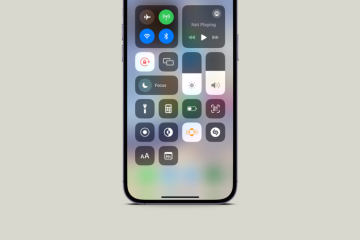Windows 11:ssä käyttäjät voivat poistaa staattisen IP-osoitteen ja vaihtaa dynaamiseen verkkokokoonpanoon useilla tavoilla, mukaan lukien Asetukset ja Ohjauspaneeli.
Staattinen IP-osoite on pysyvä IP-osoite, joka on määritetty verkossa olevalle laitteelle. Tämä tarkoittaa, että IP-osoite ei muutu, vaikka laite käynnistetään uudelleen tai siirrettäisiin toiseen verkkoon.
Tässä on muutamia syitä, miksi saatat haluta poistaa staattisen IP-osoitteen Windows 11:ssä:
Verkko-ongelmien vianmääritys: Jos sinulla on ongelmia verkkoyhteyden muodostamisessa, staattisen IP-osoitteen poistaminen ja tietokoneen saaminen dynaamisen IP-osoitteen antamiseen reitittimestä voi joskus auttaa. Tietokoneen tekeminen kannettavammaksi: Jos siirrät tietokonettasi usein eri verkkojen välillä, staattisen IP-osoitteen käyttäminen voi olla vaivalloista. Kun poistat staattisen IP-osoitteen, tietokoneesi saa automaattisesti uuden IP-osoitteen aina, kun se muodostaa yhteyden uuteen verkkoon. Turvallisuuden parantaminen: Staattiset IP-osoitteet voivat tehdä tietokoneestasi alttiimman hyökkäyksille. Poistamalla staattisen IP-osoitteen vaikeutat hyökkääjien kohdistaa erityisesti tietokoneeseesi.
Tässä oppaassa näytämme, kuinka voit poistaa staattisen IP-osoitteen määrityksen dynaamisen osoitteen saamiseksi Windows 11:ssä.
Sisällysluettelo
Näin voit poistaa staattisen IP-osoitteen Windows 11:ssä
Staattisen IP-osoitteen poistaminen Asetusten avulla
Avaa Asetukset. Napsauta Verkko ja Internet. Valitse Ethernet tai Wi-Fi sen mukaan, mitä verkkosovitinta käytät. Napsauta IP-määritysasetuksen Muokkaa-painiketta. Käytä avattavaa Muokkaa IP-asetuksia-valikkoa ja valitse vaihtoehto Automaattinen (DHCP). Napsauta Tallenna-painiketta. Kun olet valmis, verkkopinon kokoonpano nollataan ja tietokone käyttää nyt dynaamista IP-osoitetta.
Staattisen IP-osoitteen poistaminen ohjauspaneelin avulla
Avaa Ohjauspaneeli. Napsauta Verkko ja Internet. Napsauta Verkko-ja jakamiskeskus. Napsauta vasemmassa ruudussa olevaa Muuta sovittimen asetuksia-vaihtoehtoa. Napsauta hiiren kakkospainikkeella verkkosovitinta, jonka staattisen IP-osoitteen haluat poistaa, ja valitse Ominaisuudet. Valitse Internet Protocol Version 4 (TCP/IPv4)-vaihtoehto ja napsauta Ominaisuudet-painiketta. Valitse Hae IP-osoite automaattisesti ja Hae seuraava DNS-palvelimen osoite automaattisesti-vaihtoehdot. Napsauta OK-painiketta. Kun se on valmis, Windows 11:n staattisesti määritetty TCP/IP-kokoonpano poistetaan ja tietokoneesi käyttää DHCP-palvelimesi dynaamista IP-osoitetta.
Lue lisää: